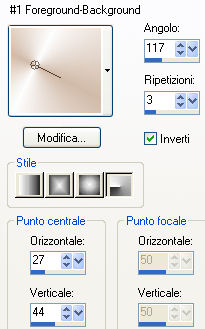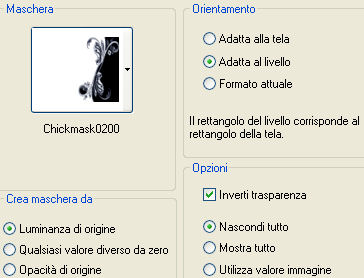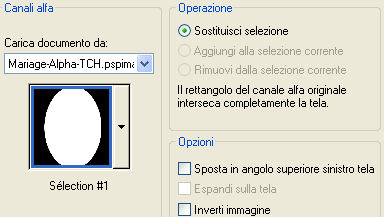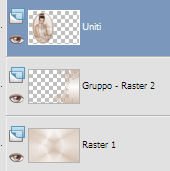Tendre Mariée
L'originale di questo tutorial lo trovate qui Ringrazio Tchounette per avermi permesso di tradurre questo tutorial Questo tutorial è una creazione personale di Tchounette, è stato creato con psp X, ma puoi farlo anche con altre versioni. Qualsiasi somiglianza con altro tutorial è pura coincidenza.
Per realizzare questa tag hai bisogno di: Materiale qui I tubes sono di Tchounette e Christine Filtro usato qui: Sapphire Filters 03 SapphirePlugin_0238 Metti la maschera "Chickmask0200" nella cartella maschere di psp.
1. Apri tutti i tubes in psp, duplica i livelli e chiudi gli originali. 2. Metti il colore #fdfdfd in primo piano e il colore #d1baa8 nello sfondo. 3. Configura in primo piano il seguente gradiente: stile radiale, angolo 117, ripetizioni 3, inverti spuntato e punto centrale 27/44:
4. Apri una nuova immagine trasparente di 600 x 400 px. 5. Riempi il livello con il gradiente. 6. Regola/Sfocatura/Sfocatura gaussiana: raggio 5. 7. Effetti/Plug in/Sapphire Filters 03/Sapphire Plugin 0238: 7 / 7 / 7 / 7 / 7 / 7 / 55 / 197. 8. Livelli/Nuovo livello raster. 9. Configura il tuo gradiente: stile lineare, angolo 0, ripetizioni 1 e inverti spuntato. 10. Riempi il livello con il gradiente. 11. Livelli/Carica maschera/Da disco e scegli "Chickmask0200": 12.
13. Livelli/Unisci gruppo. 14. Effetti/Effetti 3D/Sfalsa ombra: -1 / 1 / 100 / 3 / colore #816149. 15. Livelli/Nuovo livello raster. 16. Apri "Mariage-Alpha-TCH" e riduci ad icona nel tuo psp. 17. Selezione/Carica selezione/Da canale alfa e scegli "selezione 1":
18. Riempi la selezione con il colore #d1baa8 19. Selezione/Modifica/Contrai di 2 px e premi il tasto Canc della tua tastiera. 20. Livelli/Nuovo livello raster. 21. Configura il tuo gradiente: stile radiale, angolo 117, ripetizioni 3, inverti spuntato e punto centrale 27/44. 22. Riempi la selezione con il gradiente. 23. Selezione/Modifica/Contrai di 6 px e premi il tasto Canc della tua tastiera. 24. Livelli/Nuovo livello raster. 25. Riempi il livello con il colore di sfondo #d1baa8. 26. Selezione/Modifica/Contrai di 2 px e premi il tasto Canc della tua tastiera. 27. Livelli/Nuovo livello raster. 28. Configura il tuo gradiente: stile lineare, angolo 0, ripetizioni 0 e inverti spuntato 29. Riempi la selezione con il gradiente. 30. Livelli/Nuovo livello raster. 31. Effetti/Effetti 3D/Ritaglio: 4 / 4 / 80 / 10 / colore #816149. 32. Livelli/Nuovo livello raster. 33. Effetti/Effetti 3D/Ritaglio: -4 / -4 / 80 / 10 / colore #816149. 34. Deseleziona. 35. Apri il tube "chrismist_flws". Modifica/Copia e incolla come nuovo livello. 36. Immagine/Ridimensiona al 75% (tutti i livelli non spuntato). 37. Posiziona il tube sotto il livello del ritaglio al centro dell'ovale come da lavoro finale. 38. Apri il tube "TCH-Mariee-002". Modifica/Copia e incolla come nuovo livello. 39. Immagine/Rifletti. 40. Immagine/Ridimensiona al 55% (tutti i livelli non spuntato). 41. Posiziona il tube sotto il livello del ritaglio come sotto:
42. Effetti/Effetti 3D/Sfalsa ombra: 0 / 3 / 100 / 15 / colore #816149. 43. Posizionati sul livello dell'ovale (Raster 5). 44. Strumento bacchetta magica configurata come sotto: 45.
46. Selezione l'ovale cliccandoci sopra. 47. Posizionati sul livello del fiore. Clic tasto destro del mouse sul livello. 48. Scegli Innalza selezione a livello. Elimina il livello di sotto. 49. Cambia la modalità di miscelatura del livello del fiore da normale a luminanza. 50. Posizionati sul livello della donna. Clic tasto destro del mouse sul livello. 51. Scegli Innalza selezione a livello. Elimina il livello di sotto. 52. Deseleziona. 53. Apri il tube "Chaine". Modifica/Copia e incolla come nuovo livello. Posizionalo sotto il livello della cornice al centro della cornice stessa. 54. Chiudi la visibilità dei primi due livelli a partire dal basso (Raster 1 e Gruppo-Raster 2). Livelli/Unisci visibile. Devi ottenere questo:
55. Effetti/Effetti 3D/Sfalsa ombra: 0 / 3 / 100 / 15 / colore #816149. 56. Chiudi la visibilità di questo livello. 57. Posizionati sul primo livello (Raster 1). 58. Apri il tube "chrismist_flws". 59. Modifica/Copia e incolla come nuovo livello. Posiziona come sotto:
60. Strumento gomma così configurato:
61. Cancella la scritta sul bordo del fiore. 62. Livelli/Duplica. 63. Immagine/Capovolgi. 64. Livelli/Unisci giù. 65. Cambia la modalità di miscelatura del livello da normale a luminanza. 66. Apri il tube "chrismist_LILLIAN2". Modifica/Copia e incolla come nuovo livello. 67. Immagine/Ridimensiona al 50% (tutti i livelli non spuntato). 68. Posiziona sul tuo lavoro come sotto:
69. Apri il tube "swdrings1". 70. Modifica/Copia e incolla come nuovo livello. Immagine/Ridimensiona al 75% (tutti i livelli non spuntato) e posiziona bene. 71. Posizionati sul livello che sta in cima. 72. Riapri la visibilità del livello della cornice. 73. Apri il tube "TCH-Mariee-001". Modifica/Copia e incolla come nuovo livello. 74. Immagine/Rifletti. 75. Immagine/Ridimensiona al 75% (tutti i livelli non spuntato). 76. Regola/Messa a fuoco/Metti a fuoco. 77. Effetti/Effetti 3D/Sfalsa ombra: 0 / 3 / 100 / 15 / colore #816149. 78. Posiziona come da lavoro originale. 79. Immagine/Aggiungi bordatura simmetrica di 3 px colore vivo. 80. Bacchetta magica così configurata:
Seleziona la bordatura. 81. Riempi la selezione con il colore #dfdfdf 82. Selezione/Inverti. 83. Livelli/Nuovo livello raster. 84. Effetti/Effetti 3D/Ritaglio: 4 / 4 / 80 / 10 / colore #816149. 85. Livelli/Nuovo livello raster. 86. Effetti/Effetti 3D/Ritaglio: -4 / -4 / 80 / 10 / colore #816149. Deseleziona. 87. Immagine/Aggiungi bordatura simmetrica di 24 px colore vivo. 88. Bacchetta magica così configurata:
89. Seleziona la bordatura di colore vivo. 90. Livelli/Nuovo livello raster. 91. Riempi la selezione con il gradiente: stile radiale. angolo 117, ripetizioni 16 e inverti spuntato. 92. Effetti/Plug in/Sapphire Filters 03/Sapphire Plugin 0238 con i valori del punto 7. 93. Selezione/Inverti. 94. Effetti/Effetti 3D/Sfalsa ombra: 0 / 3 / 100 / 15 / colore #816149. 95. Deseleziona. 96. Immagine/Aggiungi bordatura simmetrica di 3 px colore #fdfdfd. 97. Aggiungi la tua firma e salva in jpeg.
Tutorial tradotto da Byllina il 19 maggio 2010 e registrato su TWI |